
Top 5 maneiras de transferir mensagens do WhatsApp do iPhone para o novo iPhone

Ao atualizar o iPhone antigo para o novo iPhone Xs / Xs Max / XR / 9 / 9 Plus e etc., a primeira coisa a fazer deve ser transferir dados do iPhone antigo para o novo iPhone, como contatos, calendários, notas, fotos, vídeos, músicas e etc. No entanto, você sabe como transferir o WhatsApp do iPhone para o iPhone, incluindo mensagens do WhatsApp ou anexos do WhatsApp? Este artigo vai mostrar-lhe as 5 soluções diferentes para transferir WhatsApp para o novo iPhone 14 para sua referência.
Método 1. Como transferir mensagens do WhatsApp do iPhone para o novo iPhone com WhatsApp Transfer (Hot!)
Método 2. Como transferir o WhatsApp do iPhone para o iPhone usando o WhatsApp Chat Backup
Método 3. Como transferir dados do WhatsApp do iPhone para o iPhone via backup do iCloud
Método 4. Como restaurar mensagens do WhatsApp em novos iPhones com o iTunes Backup
Método 5. Como migrar o WhatsApp para o novo iPhone por e-mail
Bônus: Como transferir outros dados do iPhone para o iPhone com transferência móvel
Primeiro de tudo, estou disposto a compartilhar com vocês o meu segredo: use o WhatsApp Transfer para transferir o WhatsApp do iPhone antigo para o novo iPhone. Este aplicativo é totalmente funcional e fácil de usar. Ele não só permite que você transfira o histórico do WhatsApp sem esforço do iPhone para o iPhone, mas também pode:
* Migrar suavemente mensagens WhatsApp do iPhone para iPhone, Android para Android, Android para iPhone, iPhone para Android, etc
* Transfira o histórico de conversas do WhatsApp, bem como anexos de bate-papo do iPhone para o iPhone.
* Backup WhatsApp conversas para o computador e restaurar o backup para o seu iOS/Android dispositivos, se necessário.
* Além do WhatsApp, ele também pode fazer backup do histórico do LINE / Kik / Viber / Wechat em dispositivos iOS .
Leia o guia a seguir para ver como usar o WhatsApp Transfer para transferir o WhatsApp do iPhone para o iPhone:
Passo 1: Inicie o WhatsApp Transfer
Inicie o WhatsApp Transfer e escolha a opção "Transferir mensagens do WhatsApp" na interface principal.

Passo 2: Conecte dois devcies iPhone ao computador
Conecte os dois dispositivos iPhone ao computador através de dois cabos USB e, uma vez que eles são detectados pelo programa, você terá a janela da seguinte maneira.
* Certifique-se de que as posições de origem e destino estão corretas, se não, você precisa clicar no botão "Flip" para mudar suas posições.
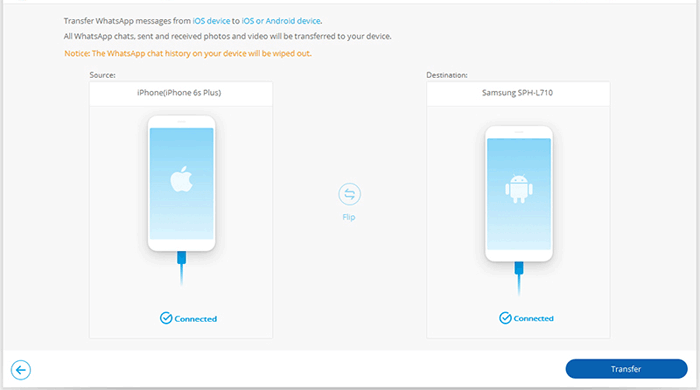
Passo 3: Comece a transferir o WhatsApp do iPhone para o iPhone
Agora, clique no botão "Transferir" para iniciar a transferência de mensagens do WhatsApp do iPhone de origem para o iPhone de destino. Observe que a transferência apagará as mensagens existentes do WhatsApp no iPhone de destino, portanto, você precisa confirmar essa ação clicando em "Sim" para que a transferência possa ser continuada.
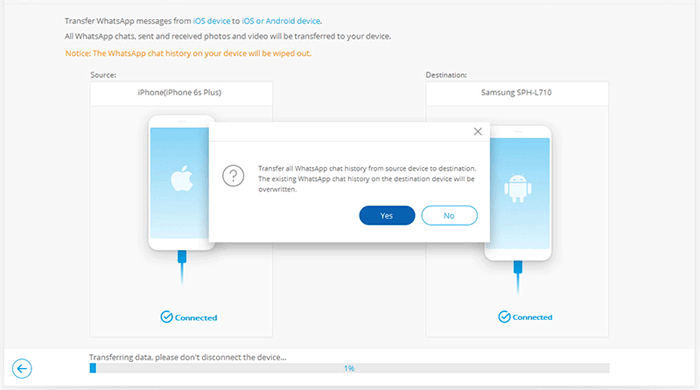
Basta manter os dois iDevices bem conectados durante o processo de transferência. Depois de concluído, você pode desconectar os dispositivos e verificar as mensagens do WhatsApp transferidas no seu iPhone alvo.
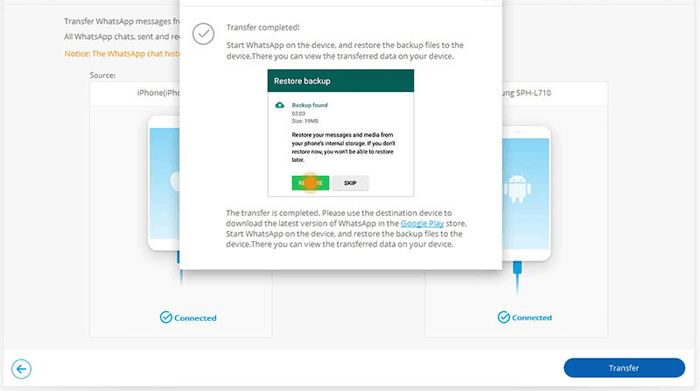
Veja mais: Como transferir notas do iPhone para o iPhone [5 maneiras fáceis]
Uma das maneiras de migrar o WhatsApp para o novo iPhone é usando o backup de conversas do WhatsApp. Antes de começarmos a usar esse método, você deve primeiro certificar-se de que o armazenamento do iCloud está ativado.
Passo 1. Abra seu iPhone antigo, acesse "Ajustes" do WhatsApp > "Conversas" > "Backup de bate-papo" > "Fazer backup agora" para fazer backup das mensagens do WhatsApp no iCloud.

Passo 2. Depois que todos os seus dados do WhatsApp tiverem sido copiados para o iCloud, você poderá instalar e iniciar o WhatsApp no seu novo iPhone.
Passo 3. Entre na sua conta do WhatsApp e você receberá a seguinte mensagem. Basta escolher "Restaurar histórico de conversas" para restaurar os dados de backup do WhatsApp do iCloud para o seu novo iPhone.

Consulte também:
Guia completo para fazer backup do seu dispositivo com o iTunes ou iCloud
Como transferir músicas do iPhone para o iPhone [2023]
Como o iCloud permite que os usuários sincronizem dados iOS com o iCloud para backup e também compartilhem o backup do iCloud entre diferentes iDevices com o mesmo ID Apple, você pode usar o iCloud para transferir mensagens e anexos do WhatsApp do iPhone para o iPhone. No entanto, esteja ciente de que isso substituirá ou apagará os dados existentes no seu iPhone (o importador) para que o backup do iCloud de extração substitua os dados existentes do iPhone.
Passo 1. Ative o backup do iCloud em ambos os dispositivos iPhone. Aceda a Definições > iCloud > a Cópia de Segurança do iCloud no iPhone.
Passo 2. Abra o aplicativo WhatsApp no seu iPhone antigo (o exportador) e acesse Configurações > Configurações de bate-papo > Backup de bate-papo. Aqui você pode verificar seu último backup sobre a data e tamanho.
Passo 3. Toque na opção Fazer backup agora para sincronizar todas as conversas do WhatsApp com o servidor iCloud do WhatsApp para backup.

Passo 4. Agora, instale o aplicativo WhatsApp no seu novo iPhone (o importador) e faça o login com seu número de telefone.
Passo 5. Aqui você receberá uma notificação para restaurar seu histórico de bate-papo anterior em seu novo iPhone.
Passo 6. Basta clicar na opção "OK" para recuperar todas as conversas anteriores do WhatsApp que você sincronizou com o iCloud agora.
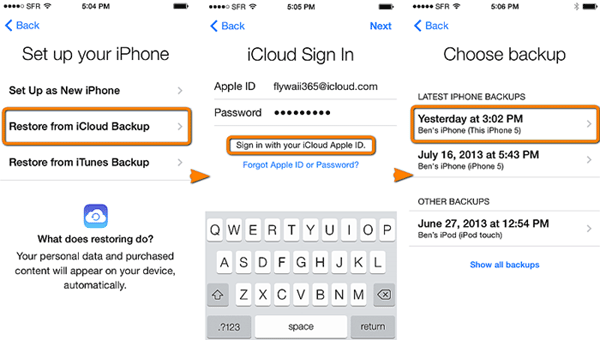
Você também pode usar o iTunes para transferir mensagens do WhatsApp do iPhone para o iPhone. No entanto, da mesma forma, isso também causará perda de dados e coberto para o backup restaurado do iTunes. Leia o guia a seguir para ver como transferir o backup do WhatsApp do iPhone para o iPhone restaurando mensagens do WhatsApp em novos iPhones a partir do backup do iTunes.
Passo 1. Use um cabo USB para conectar o iPhone antigo (o exportador) ao computador.
Passo 2. Inicie o iTunes e vá para File > Devices > Backup na parte superior esquerda das janelas do iTunes. E é melhor executar a versão mais recente do iTunes no seu computador para evitar erros inesperados do iTunes.
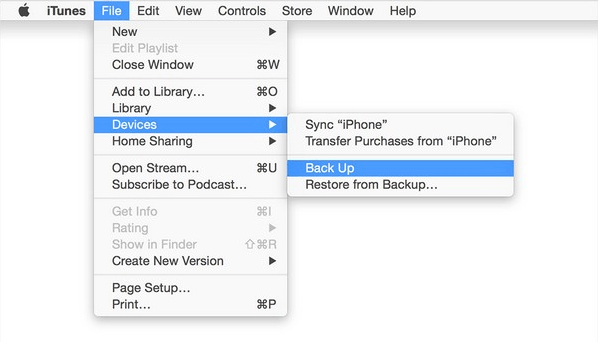
Passo 3. Depois de fazer backup dos dados do seu iPhone antigo, você pode obter o seu novo iPhone (o importador) conectado ao seu computador via cabo USB.
Passo 4. Em seguida, execute o iTunes novamente. Neste momento, você deve receber um prompt para configurar seu iPhone - "Restaurar de backup".
Passo 5. Clique em "Restaurar" e siga o prompt para restaurar seu novo iPhone com o backup do iTunes do seu iPhone antigo, que contém as mensagens do WhatsApp que você precisa, então você pode obter todas as conversas antigas do WhatsApp.
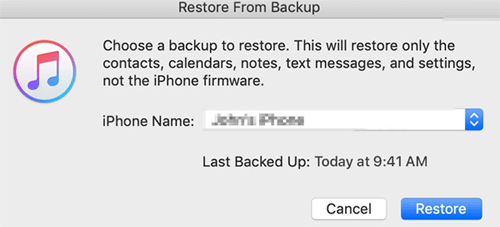
Passo 6. Agora, entre na sua conta do WhatsApp com o seu número de telefone. E você será solicitado a restaurar seu histórico de conversas anteriores do WhatsApp em seu novo iPhone.
Passo 7. Basta clicar na opção "OK" para recuperar as mensagens antigas do WhatsApp no seu novo iPhone. Assim, as mensagens do WhatsApp são transferidas com sucesso de um iPhone antigo para um novo iPhone.
Você também pode gostar de:
Como Airdrop iPhone para computador?
Como extrair mensagens do WhatsApp do backup do iPhone?
Se você acha que a opção iCloud e iTunes é problemática, você pode tentar o e-mail para transferir o WhatsApp do iPhone para o iPhone. Vejamos como é feito.
Passo 1. Execute o WhatsApp no seu iPhone antigo e vá em "Ajustes".
Passo 2. Escolha "Configurações de bate-papo" na tela pop-up e toque em "Bate-papo por e-mail" na lista de opções.
Passo 3. Agora, você pode selecionar o histórico de conversas do WhatsApp que deseja transferir e escolher "Anexar mídia" ou "Sem mídia" como quiser. Observe que se você escolher "Anexar mídia", levará um tamanho maior e mais tempo para migrar.

Passo 4. Entre na conta de e-mail para receber o histórico de bate-papo e clique no botão "Enviar".
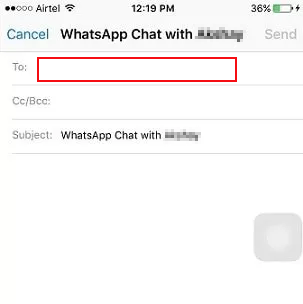
Passo 5. Finalmente, você pode fazer login no seu e-mail no seu novo iPhone. Abra o e-mail que você acabou de enviar e veja todas as conversas do WhatsApp.
Além das mensagens do WhatsApp, você deve ter outros tipos de dados que precisam ser transferidos do iPhone antigo para o novo iPhone. Então, aqui é altamente recomendável uma ferramenta de transferência de dados de telefone móvel segura e profissional - Coolmuster Mobile Transfer para você transferir tudo do iPhone para o iPhone.
Principais características da transferência móvel:
* Uma ferramenta de transferência de telefone móvel tudo-em-um para transferir dados entre dois telefones com facilidade.
* Permite transportar dados entre diferentes sistemas operacionais, incluindo iOS e Android.
* Você pode transmitir contatos, SMS, fotos, música, vídeos, aplicativos, calendários, notas e assim por diante entre dois telefones.
* Viável em todas as versões do Mac e Windows computador.
Abaixo estão os testes gratuitos do software em Windows e Mac versão. Faça o download e comece a jornada de transferência de dados do iPhone para o iPhone com o guia a seguir.
Passo 1. Inicie este iPhone para iPhone ferramenta de transferência
Depois de baixar e instalar o programa no seu computador, inicie o programa e você será solicitado a conectar dois dispositivos iPhone ao mesmo computador com 2 cabos USB.

Passo 2. Comece a transferir dados do iPhone para o iPhone
O programa irá detectar automaticamente ambos os seus dois dispositivos iPhone. Agora você pode marcar os tipos de dados que deseja transferir, em seguida, clique no botão "Iniciar cópia" para copiar arquivos do iPhone para o iPhone imediatamente.
Nota: Certifique-se de que o iPhone (o exportador) é exibido no lado de origem e outro iPhone deve estar no lado de destino.

Acima, apresentamos cinco maneiras diferentes de transferir o WhatsApp para o novo iPhone. O método escolhido depende de suas necessidades específicas. Qual método é melhor, já pode haver uma resposta em sua mente. No entanto, não importa qual método você use, coloque sua segurança de dados em primeiro lugar e não tente um software com baixa credibilidade. WhatsApp Transfer que recomendamos aqui é uma ferramenta confiável e fácil de usar que permite que você transfira dados WhatsApp do iPhone para o iPhone com segurança e sem problemas. Espero que este tutorial irá ajudá-lo e resolver a sua confusão.
Artigos relacionados:
Como transferir WhatsApp da Samsung para Huawei P40/P40 Pro/Mate 40
Como compartilhar contatos no iPhone? [6 Dicas úteis]
Como facilmente backup de vídeos de fotos do WhatsApp no iPhone 7 Plus

 Transferência de telefone para telefone
Transferência de telefone para telefone
 Top 5 maneiras de transferir mensagens do WhatsApp do iPhone para o novo iPhone
Top 5 maneiras de transferir mensagens do WhatsApp do iPhone para o novo iPhone





